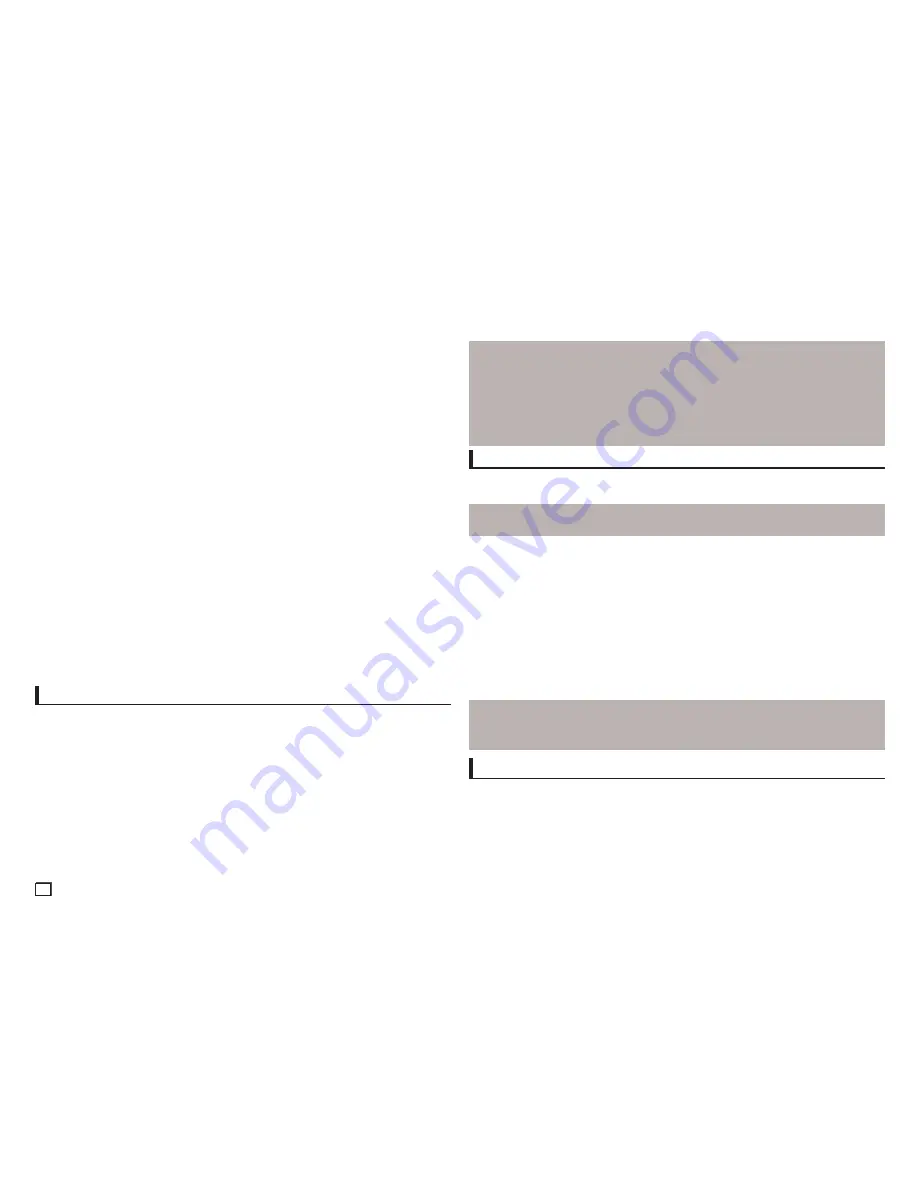
10
Kompatible Geräte
1. USB-Geräte, die USB 1.0 unterstützen (USB-Geräte, die ohne zusätzliche Treiberinstallation unter
Windows (2000 oder höher) als Wechseldatenträger erkannt werden).
2. MP3-Player: Flash-MP3-Player.
3. Digitalkameras: Kameras, die USB 1.0 unterstützen.
• Kameras, die ohne zusätzliche Treiberinstallation unter Windows (2000 oder höher) als
Wechseldatenträger erkannt werden.
4. USB-Flash-Laufwerke: Geräte, die USB 2.0 oder USB 1.1unterstützen
• Beim Anschluss eines USB-1.1-Geräts sind bweichungen von der normalen Wiedergabequalität
möglich.
5. USB-Kartenleser: USB-Kartenleser mit einem Steckplatzund Kartenleser mit mehreren Steckplätzen
• Die Kompatibilität von USB-Kartenlesern mit diesem DVD-Player ist herstellerabhängig.
• Wenn Sie mehrere Speichergeräte an Ihren Multi-Kartenleser anschließen, können Probleme
auftreten.
6. Wenn Sie ein USB-Verlängerungskabel verwenden, wird Ihr USB-Gerät unter Umständen nicht erkannt.
• CBI (Control/Bulk/Interrupt) wird nicht unterstützt.
• Digitalkameras, die das PTP-Protokoll verwenden oder eine Installation zusätzlicher Programme zur
Verbindung mit dem PC benötigen, werden nicht unterstützt.
• Geräte, die das NTFS-Dateisystem verwenden, werden nich tunterstützt. (Es wird nur das Dateisystem
FAT16/32 (File Allocation Table 16/32) unterstützt.)
• Je nach Sektorgröße ihres Dateisystems ist der Betrieb einiger MP3-Player in Verbindung mit diesem
Produkt eventuell nicht möglich.
• Wenn ein Produkt angeschlossen wird, das Multimedia-Dateien über ein herstellerspezifisches
Programm überträgt, wird die USB-Host-Funktion nicht unterstützt.
• Eine Ausführung in Verbindung mit Janus-fähigen MTP (Media Transfer Protocol)-Geräten ist nicht
möglich.
• Die USB-Host-Funktion dieses Produkts unterstützt nicht alle USB-Geräte.
• Der USB-Host unterstützt keine USB-Festplattenlaufwerke (HDD).
CD kopieren
Mit dieser Funktion können Sie Audiodateien von CD im MP3-Format auf ein USB-Gerät kopieren.
Öffnen Sie das CD-Fach. Legen Sie eine Audio-CD (CD-DA) indas Fach ein, und schließen Sie es
wieder. Verbinden Sie Ihr USB-Gerät mit dem USB-Host an der Vorderseite des Players. Das nebenste-
hende Fenster wirdangezeigt. Drücken Sie die Schaltfläche DVD (DVD-D530) oder USB (DVD-D360K)
.
1.
Wenn sich das Gerät im Stoppmodus befindet, drücken Sie die Tasten TOOLS um den
Kopierbildschirm anzuzeigen.
2.
Drücken Sie die Tasten
π/†
Wählen Sie den gewünschten Ordner aus, und anschließend
ENTER
um alle Dateien zu markieren.
- Wenn Sie die Markierung für alle wieder aufheben möcht en,drücken Sie erneut ENTER (EINGABE).
3.
Drücken Sie die Taste
√
und
†
, um aus dem Kopiermenü ANFANG (START) zu wählen, dann
drücken Sie die Taste ENTER.
Das Kopieren-Menü (Ripping menu) enthält die folgenden Tasten :
- Mode (Schnell/Normal)
- Bitraten, drücken Sie ENTER (EINGABE), um 128 kbit/s zu ändern
➞
192kbit/s
➞
128kbit/s ...
- Geräteauswahl, drücken Sie ENTER (EINGABE), um zwischen Geräten (max. 4) zu wechseln
Hinweis
- Um den laufenden Kopiervorgang abzubrechen, drücken Sie die Taste EINGABE (ENTER).
- Um zum CDDA-Bildschirm zurückzukehren, drücken Sie neuerlich die Taste TOOLS.
- Während des Kopiervorgangs wechselt der Player automatisch in der Wiedergabemodus.
- Es können nur Audio-CDs (CD-DA) kopiert werden.
- Weil die Geschwindigkeit 2,6x so hoch wie die Normalgeschwindigkeit ist. Die CDDA kann während
des Kopiervorganges vom Benutzer nicht wiedergegeben werden.
- Die Taste USB (USB) funktioniert nicht im Kopieren-Menü (Ripping menu).
- Die CD-Kopieren-Funktion wird möglicherweise für einige MP3-Player nicht unterstützt.
Schnellwiedergabe
Drücken Sie während der Wiedergabe die Tasten
(
k/K
)
um die Disk mit höherer Geschwindigkeit
abzuspielen.
• Jedes Mal, wenn Sie eine dieser Tasten betätigen, ändert sich die Wiedergabegeschwindigkeit
wie folgt : 2X
➞
4X
➞
8X
➞
16X
➞
32X.
Picture CD wiedergeben
1.
Wählen Sie den gewünschten Ordner aus.
2.
Wählen Sie mit den Tasten
π
/
†
eine Bilddatei aus dem Clip-Menü, und drücken Sie die Taste
ENTER
.
Hinweis
- Durch Drücken der Taste STOP gelangen Sie zurück ins Clip-Menü.
- Bei Wiedergabe einer Kodak Picture CD werden sofort Fotos angezeigt, und nicht das Clip-Menü.
Hinweis
- Die Zeit zwischen den einzelnen Bildern kann, abhängig von der Dateigröße, vom eingestellten
Intervall abweichen.
- Wenn Sie keine Taste drücken, wird die Diashow automatisch nach ungefähr 10 Sekunden gestartet.
Drehen
- Wählen Sie mit den Tasten
TOOLS
die Option Rotieren, und drücken Sie die Taste
ENTER
.
- Mit jedem Druck auf die Taste
√/®
wird das Bild um 90 Grad im Uhrzeigersinn gedreht.
- Jedes Mal, wenn Sie die Taste
π
drücken, wird das Bild auf den Kopf gestellt und so ein
Spiegelbild angezeigt.
- Jedes Mal, wenn Sie die Taste
†
drücken, wird das Bild nach rechts gedreht und so ein
Spiegelbild angezeigt.
Zoom
- Wählen Sie mit den Tasten
TOOLS
die Option Zoom, und drücken Sie die Taste
ENTER
.
- Mit jedem Druck auf die Taste ENTER wird das Bild vergrößert. Zoom-Modi : X1-X2-X3-X4-X1.
Diashow
- Wenn Sie bei einer JPEG-Datei die Taste Play (Wiedergabe) drücken, wird automatisch in den
Vollbildmodus gewechselt und eine Diashow gestartet.
Bild-CD Wiedergabe für HD-JPEG (Nur DVD-D530)
Anschluss an die HDMI-oder DVI-Buchse. Die Auflösung sollte 720p/1080i/1080p betragen, und
HD-JPEG sollte auf HD-modus eingestellt sein.
1.
Wählen Sie den gewünschten Ordner aus.
2.
Drücken Sie die Tasten
π
/
†
, um im Menü Clips eine Bilddatei auszuwählen, un drücken Sie
die Eingabetaste
ENTER
.
• Drücken Sie die Taste STOP (
■
), um zum Menü Clips zurückzukehren.
• Bei Wiedergabe einer Kodak Picture-CD wird das Foto nicht über das Menü Clips, sonderndi
rekt vom Gerät angezeigt.
- Auswählen – Aufheben, drücken Sie ENTER (EINGABE), um zwischen Alle wählen oder Keine
wählen zu wechseln.
- Kopieren starten, drücken Sie ENTER (EINGABE), um den Kopiervorgang zu starten.
Summary of Contents for DVD-D360K
Page 63: ...Memo ...
















































